大家应该知道ie浏览器是微软旗下的产品,所以在安装了windows系统后,总会自带ie浏览器,如果我们想要卸载掉ie浏览器,该怎么做呢?
最彻底卸载ie浏览器的操作步骤:Win10镜像下载(最新Win10正式版微软官方ISO镜像下载汇总,全版本)
1、按下win+s组合键打开小娜搜索界面,输入:控制面板 点击打开 控制面板;
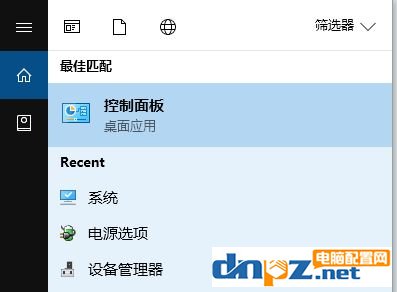
2、在控制面板中点击 卸载程序 或者 当前查看方式 是大图标的话点击【程序和功能】;
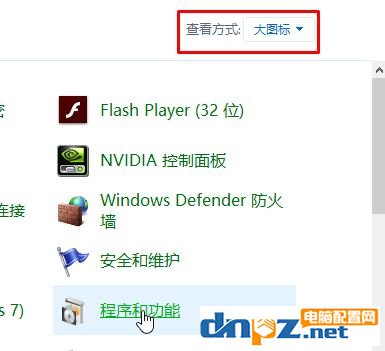
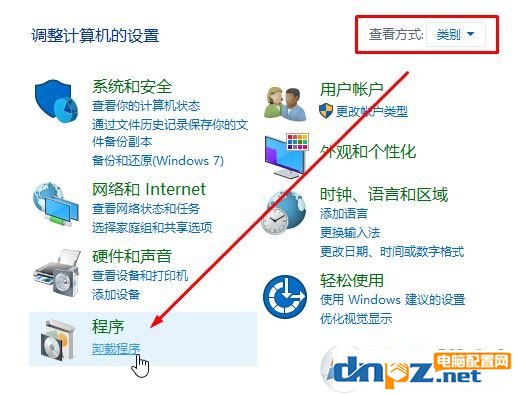
3、打开程序和功能界面,我们点击左侧的【启用或关闭windows 功能】按钮;
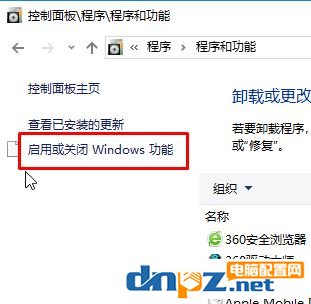
4.、在 windows 功能界面 我们将【internet Explorer 11】文件夹选项的勾去掉,点击 确定 保存设置,在弹出的界面中点击 是 耐心等待卸载即可!
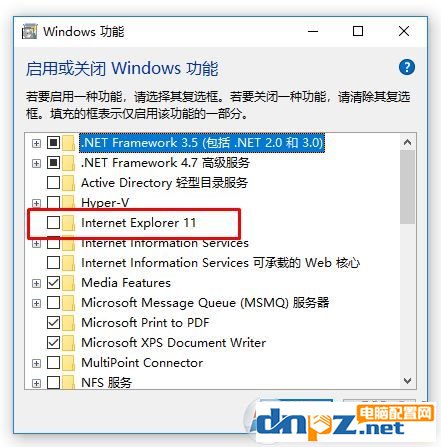
大家通过上述步骤进行操作完成后重启一遍计算器就可以将ie从win10中彻底卸载掉了,方法很简单,只要照着做都没有问题。
最彻底卸载ie浏览器的操作步骤:Win10镜像下载(最新Win10正式版微软官方ISO镜像下载汇总,全版本)
1、按下win+s组合键打开小娜搜索界面,输入:控制面板 点击打开 控制面板;
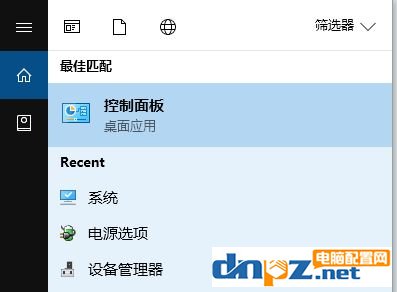
2、在控制面板中点击 卸载程序 或者 当前查看方式 是大图标的话点击【程序和功能】;
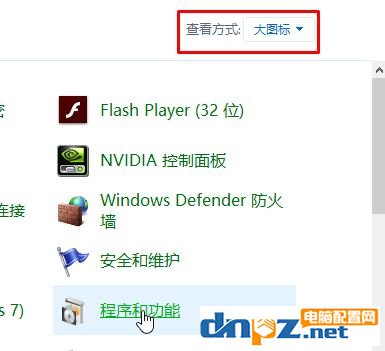
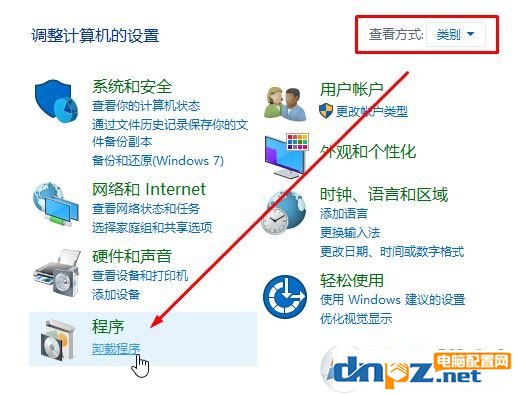
3、打开程序和功能界面,我们点击左侧的【启用或关闭windows 功能】按钮;
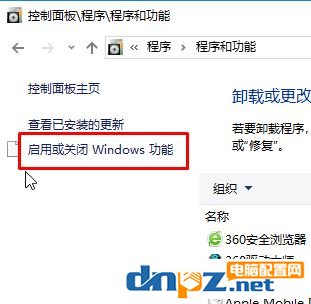
4.、在 windows 功能界面 我们将【internet Explorer 11】文件夹选项的勾去掉,点击 确定 保存设置,在弹出的界面中点击 是 耐心等待卸载即可!
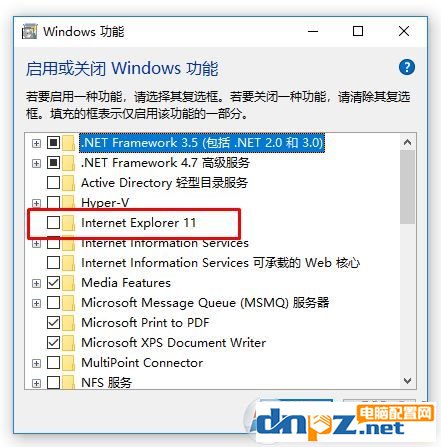
大家通过上述步骤进行操作完成后重启一遍计算器就可以将ie从win10中彻底卸载掉了,方法很简单,只要照着做都没有问题。
















